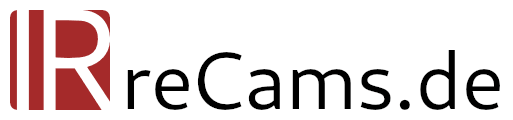Voor beginners zijn de verwerkingsstappen in digitale infraroodfotografie in eerste instantie onbekend en vreemd. Zonder gids is het erg moeilijk om het gewenste resultaat te bereiken. Toch is infrarood nabewerking geen raketwetenschap en als je je de stappen stap voor stap eigen maakt, is het snel en eenvoudig uit te voeren.
Zonder infrarood nabewerking?
Voordat we diep ingaan op kanaalomwisseling, witbalans en contrastaanpassingen, moet er eerst iets worden gezegd: Infraroodfotografie vereist intensieve verwerking, vooral als je wilt eindigen met een kleureninfrarood of ColorKey. Voor puur zwart-wit infrarood is slechts een minimale of helemaal geen verwerking nodig als je dit niet wilt. Als je in de camera een benaderende witbalans instelt en het beeldprofiel op monochroom zet, kun je tevreden zijn met de JPEG-bestanden die rechtstreeks uit de camera komen. En daar is niets mis mee, het gaat tenslotte om het genieten van fotografie en elke fotograaf heeft andere voorkeuren en een andere aanpak.

Voor iedereen die zich verder wil verdiepen in (kleuren)IR-fotografie raad ik aan om verder te lezen.
Witbalans bij infraroodfotografie
Zelfs als je technisch gezien met de JPEG-bestanden van een geconverteerde camera zou kunnen blijven werken, is dit niet aan te raden, vooral niet voor kleureninfraroodopnames. Ik raad altijd aan om in RAW-bestandsformaat te fotograferen, zodat je de belichting en vooral de witbalans fijn kunt afstellen op de computer. Een digitale infraroodopname vereist een vrij extreme witbalans, waarbij het rode kanaal wordt verzwakt en zowel het blauwe als het groene kanaal intensief moeten worden versterkt. Dit is vaak mogelijk vanuit een RAW-bestand, maar niet vanuit een 8-bit JPEG-bestand. Zelfs als de witbalans al correct is ingesteld in de camera, kunnen er tonale waardevervormingen optreden.
Je leest vaak dat de witbalans moet worden gekalibreerd op een stuk gras of een boom. Dit is een praktische oplossing, vooral voor sterkere infraroodfilters (700 nm of 830 nm). Maar om een echt neutrale witbalans in te stellen, wat des te opvallender is bij infraroodfilters met een hogere initiële kleurverzadiging, is het raadzaam om een latere neutrale beeldcomponent te gebruiken. In het eenvoudigste geval is dit een wolk, die ook wit moet zijn in het latere beeld. Maar een witte huismuur is ook geschikt, of een grijze betonnen stoep.
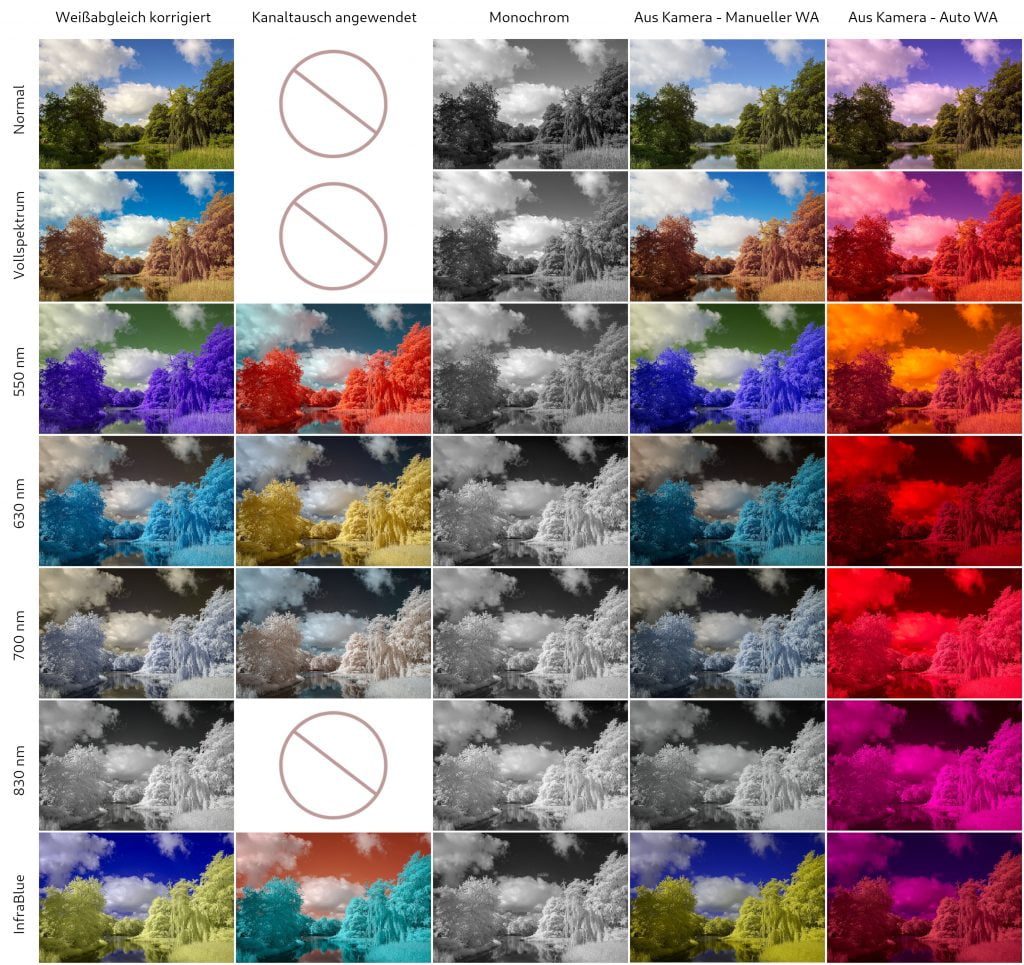
Kanaaluitwisseling met de kanaalmixer
Zodra de witbalans van de foto correct is ingesteld, zul je merken dat de lucht bruinig lijkt en het gebladerte blauwig (afhankelijk van het filter). Dit kan zeker opzettelijk zijn en goede resultaten opleveren, maar de meeste infraroodfotografen proberen het te mengen. Om een blauwe lucht en geel gebladerte te krijgen, moeten de rode en blauwe kanalen worden verwisseld. Zo'n kanaalwissel is mogelijk met software met een geïntegreerde kanaalmixer, een vrij gangbaar hulpmiddel. De volgende instellingen moeten worden gemaakt:
- Rood Selecteer kanaal
- Stel de rode componenten in op 0 en de blauwe componenten op 100
- Selecteer blauw kanaal
- Stel de rode componenten in op 100 en de blauwe componenten op 0
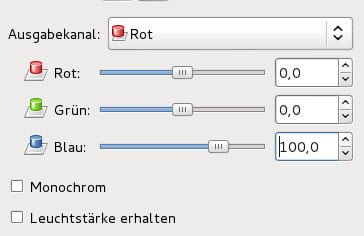
Contrast en dynamiek
Vaak wordt bij een infraroodopname het dynamisch bereik van de sensor niet volledig benut, het is zelfs technisch noodzakelijk om de belichting van het histogram niet naar de juiste rand te brengen. Het is daarom vaak nodig om de belichting en het contrast te verhogen totdat de vegetatie net wit genoeg is, maar niet te helder. Dit is een evenwichtsoefening waarbij het raadzaam is om het histogram goed in de gaten te houden. Als je met een RAW-bestand werkt, is het leven hier veel eenvoudiger.
Geavanceerde zwart-wit infraroodverwerking
De witbalans kan grotendeels worden genegeerd als je een monochrome foto wilt maken. Toch is een ongeveer correcte witbalans noodzakelijk om contrastrijke en goed gedefinieerde zwart-witafbeeldingen te verkrijgen. Voor zwart-witconversie is het meestal voldoende om de verzadiging op 0 te zetten met een willekeurig gereedschap.
Gevorderde gebruikers kunnen echter ook de kanaalmixer gebruiken om de B&W-conversie uit te voeren. Als de witbalans goed is ingesteld, heb je meer controle over de helderheid van de lucht en de vegetatie. Mijn ervaring is echter dat het voldoende is om een eenvoudige desaturatie uit te voeren, de verschillen zijn marginaal. Kleurtonen achteraf (bijvoorbeeld sepia) kunnen de kers op de taart zijn.
ColourKey-nabewerking in IR
Tot slot is een kleurentoets, d.w.z. een combinatie van kleur en zwart-wit, ook populair. Sommige beeldbewerkingsprogramma's hebben al een ingebouwde functie die met één klik een min of meer goed resultaat oplevert. Als alternatief, en om meer controle te behouden, kopieer je gewoon de laag in het beeldbewerkingsprogramma en desatureer je alleen de bovenste laag (of omgekeerd, naar smaak). Pas nu een laagmasker toe op de bovenste laag en "verf" alle gebieden die gekleurd moeten worden met zwart, d.w.z. maak ze transparant. De gekleurde versie van de onderste laag is nu zichtbaar in deze gebieden. Het is nog eenvoudiger met het programma darktable en zijn uitgebreide maskerfuncties (zie hieronder).

darktable voor infrarood nabewerking
Mijn tip voor infrarood nabewerking is het open source programma darktable. Dit gratis programma voor het ontwikkelen, bewerken en sorteren van RAW-bestanden is beschikbaar voor alle platforms en biedt meer dan alle noodzakelijke hulpmiddelen voor infrarood nabewerking. Je kunt heel diep in darktable duiken omdat het een breed scala aan functies heeft. Natuurlijk moet je de tijd nemen om je ermee vertrouwd te maken, maar het is de moeite waard.
darktable is niet alleen ideaal voor IR-fotografie, alle benodigde gereedschappen zijn ook beschikbaar voor "normale" fotografie. Je hoeft geen andere programma's te gebruiken en het is niet nodig om het beeld op te slaan om het verder te bewerken met een ander programma. Een grote kracht van darktable is het scala aan functies in combinatie met verschillende getekende en parametrische maskers (ook wel luminantie- en chrominantiemaskers genoemd), waarmee zeer gecontroleerde bewerking van beeldgebieden mogelijk is.
Ik heb al veel bewerkingsvideo's gemaakt voor darktable en ben altijd op zoek naar nieuwe "beelddonaties" voor verdere afleveringen. De video's staan allemaal in de blog van IRreCams te vinden.